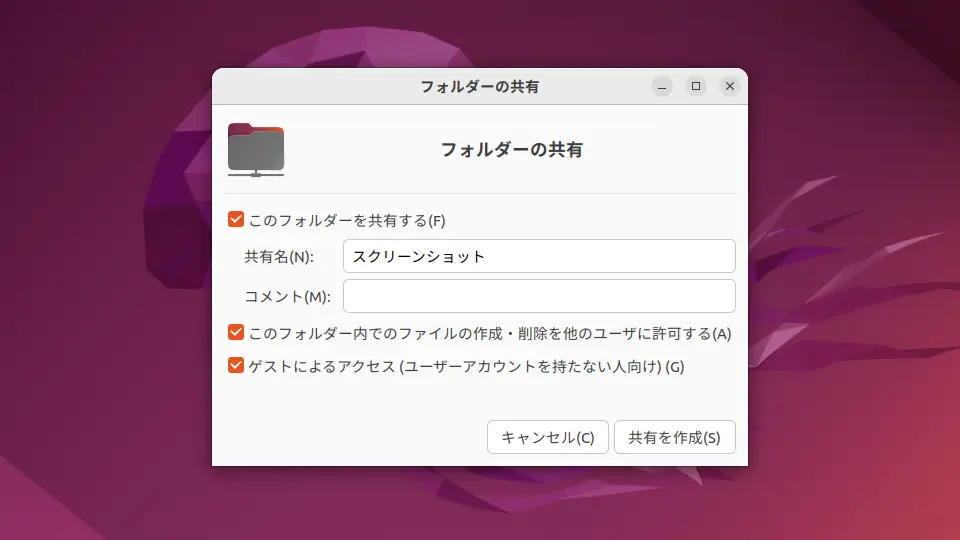2台以上のデバイスで[ファイル]を相互に操作(編集/移動/コピーなど)したい場合、Ubuntuでは[フォルダー]に対して【ローカルネットワーク共有】と呼ばれる機能を使うと便利です。
ローカルネットワーク共有とは?
自分のパソコンに保存されている[ファイル]や[フォルダー]を、同じネットワークに接続している他デバイスに公開するのを、Ubuntuではローカルネットワーク共有と呼んでいます。
デバイス間でファイルを移動/コピーしたい場合はUSBメモリーの使用などが思い浮かぶかもしれませんが、同じネットワークに接続されていれば「相互にファイルの送受信をする」「同じファイルを編集する」と言ったことができるようになります。ちなみに、同じネットワークとは「同じWi-Fiルーターに接続する」などを指します。
Ubuntuの場合、Windowsネットワーク共有サービスであるSambaを使うことが多いです。
Sambaを設定するやり方
インストールする
インストール済みの場合は操作の必要はありません。
- ファイルより[対象のフォルダー]を右クリックし、コンテキストメニューより【ローカルネットワーク共有】をクリックします。
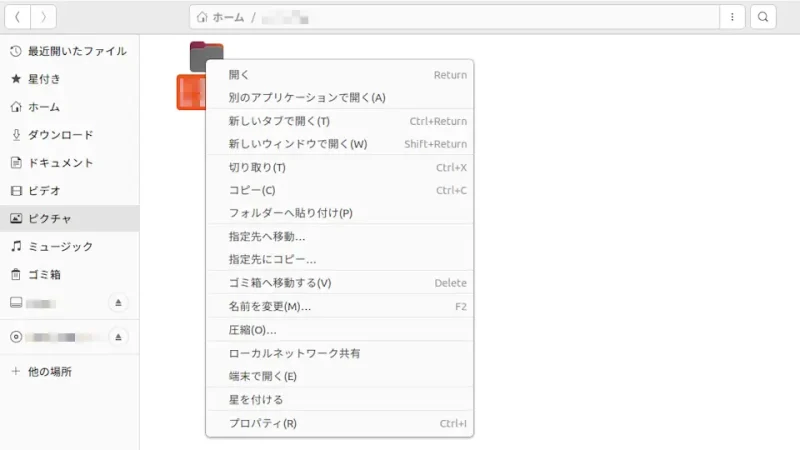
- フォルダーの共有より【このフォルダーを共有する】をチェックします。
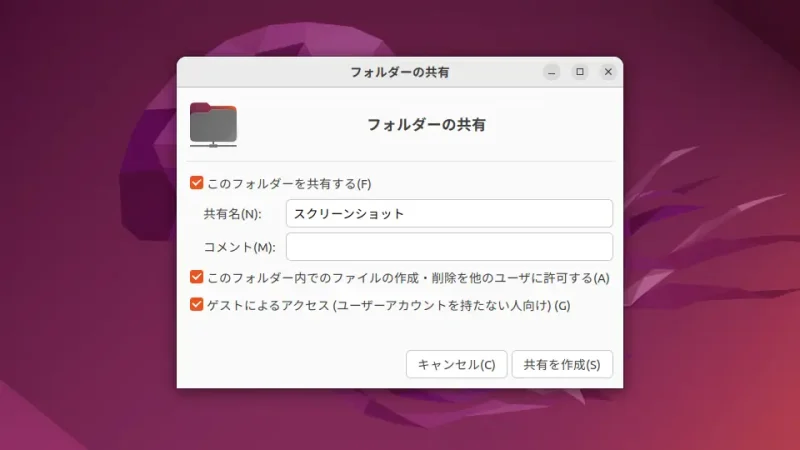
- 「共有サービスがインストールされていません」より【サービスのインストール】をクリックします。
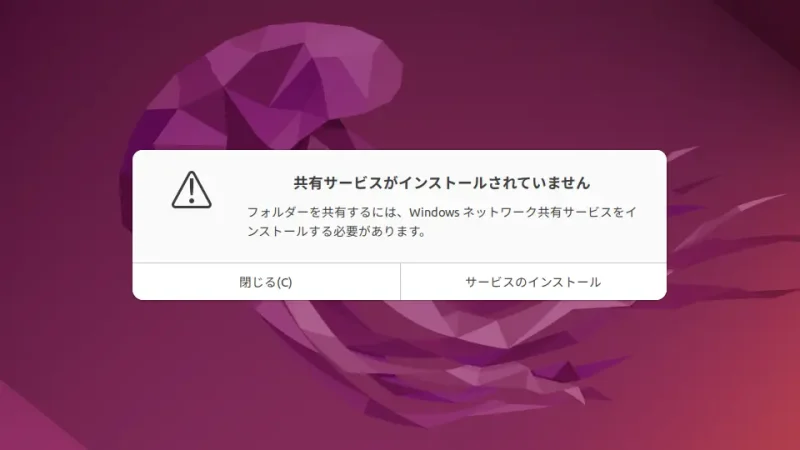
- 「ソフトウェアの追加インストールを行いますか?」より【インストール】をクリックします。
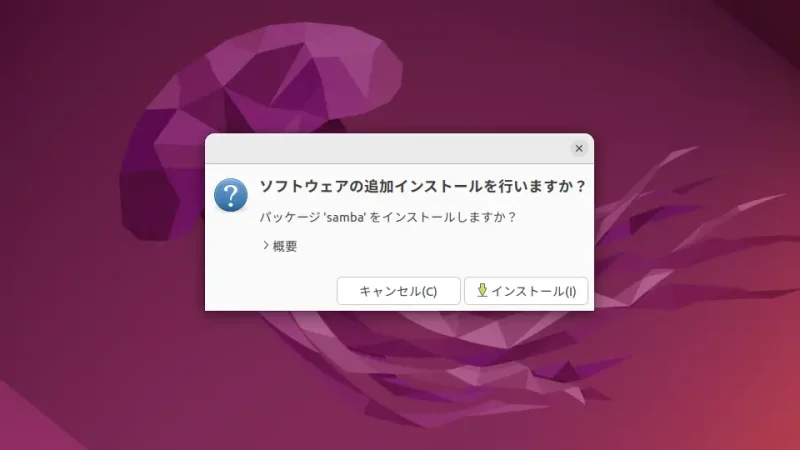
インストールするやり方は以上です。
Linuxのユーザーに「sambaパスワード」を設定する
- ターミナルより以下のコマンドを実行します。
sudo smbpasswd -a [ユーザー名]
例えば
sudo smbpasswd -a username
- パスワードを2回入力します。
New SMB password: Retype new SMB password:
Linuxのユーザーに「sambaパスワード」を設定するやり方は以上です。
共有するやり方
- ファイルより[対象のフォルダー]を右クリックし、コンテキストメニューより【ローカルネットワーク共有】をクリックします。
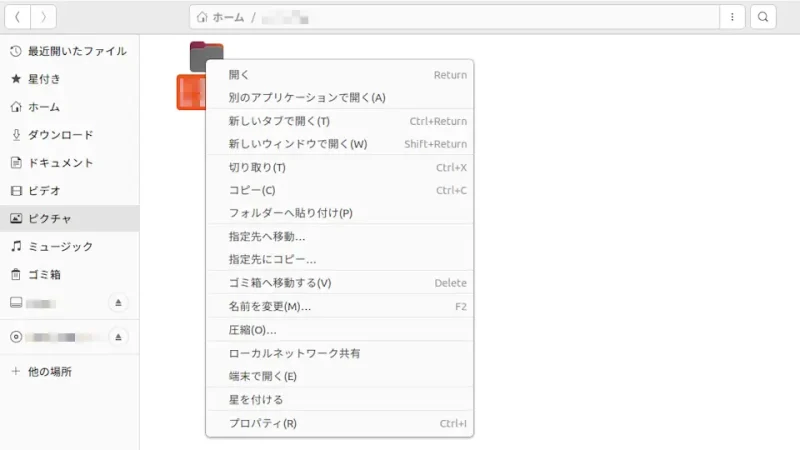
- フォルダーの共有より【このフォルダーを共有する】をチェックします。
必要に応じて【このフォルダー内でのファイルの作成・削除を他のユーザーに許可する】【ゲストによるアクセス(ユーザーアカウントを持たない人向け)】をチェックします。
共有するやり方は以上です。
共有がオンの場合、以下のような[パス]を使って別デバイス(Windowsなど)からアクセスすることができます。
\\[IPアドレス(またはホスト名)]\[ユーザー名]
例えば
\\192.168.1.123\username